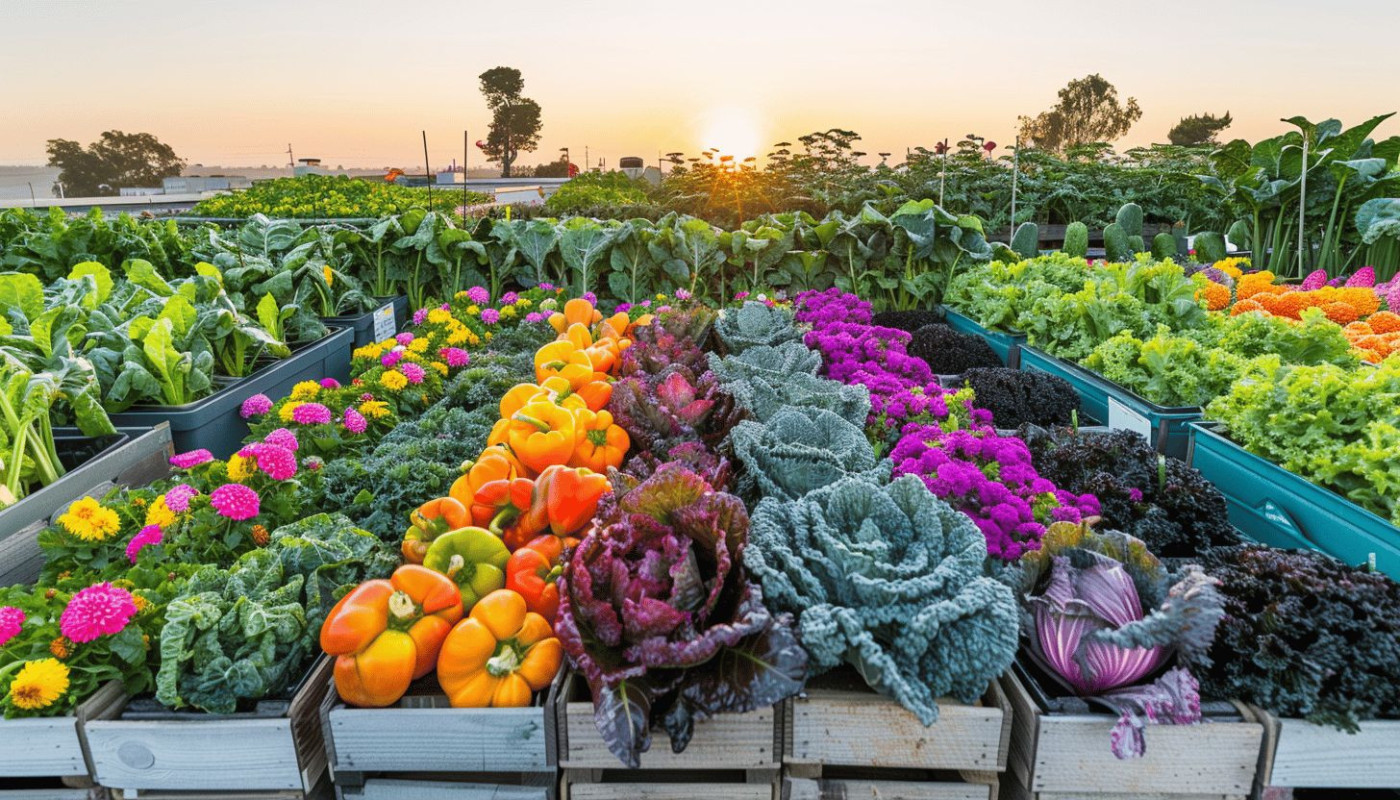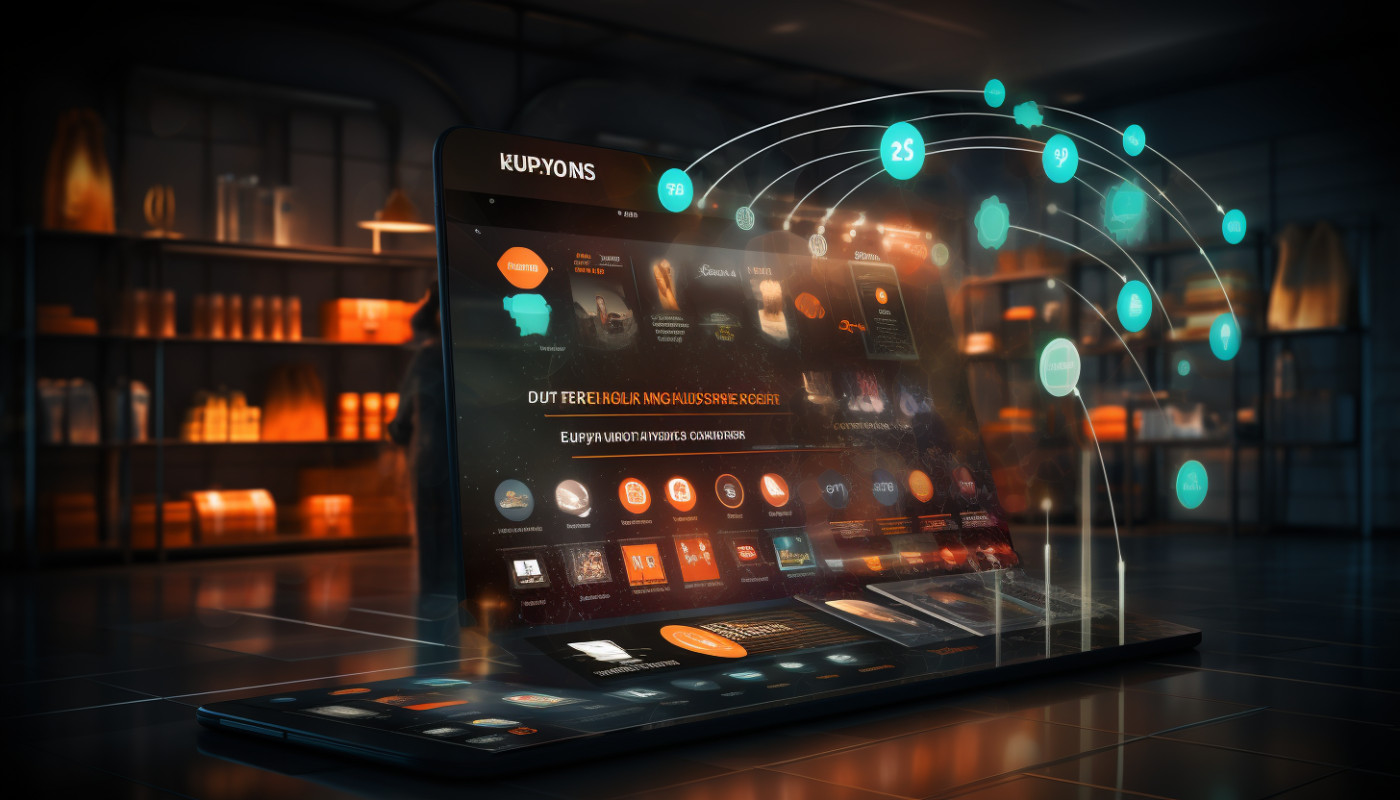Le Portable Document Format ou (PDF) en abrégé, développé par Adobe est un format de fichier multiplateforme qui reproduit les documents fidèles à l'original, quel que soit le programme d'application d'origine. Cela élimine les problèmes de conversion familiers lors de l'échange de fichiers créés dans différents programmes ou versions de programme. Beaucoup utilisent également le format pour empêcher qu'un document ne soit modifié par la suite. Mais que se passe-t-il si c'est exactement ce qui est nécessaire ? Quelles sont les options pour éditer un fichier PDF ?
Modifier un fichier PDF en ligne
Afin de mettre en évidence des informations importantes par la suite dans un fichier PDF ou, par exemple, pour encercler un passage essentiel, les éditeurs de PDF en ligne gratuits et faciles à utiliser sont un bon choix. Avec ceux-ci, vous pouvez même souvent convertir des fichiers par glisser-déposer. Si vous souhaitez également compresser vos fichiers PDF, vous pouvez cliquer ici. Cependant, les options sont différentes : certaines n'autorisent que des modifications superficielles en traitant le document comme une image et ainsi seuls des éléments graphiques ou du texte peuvent être ajoutés. D'autres convertissent les documents PDF et vous donnent la liberté d'éditer du texte.
Modifier un fichier PDF dans Word
Si vous souhaitez modifier un fichier PDF dans Word, vous devez d'abord le reconvertir en document Word. Dans la plupart des cas, ce n'est pas un problème, sauf si le fichier source est un fichier Office qui contient beaucoup de texte, mais pas de graphiques. Alors Microsoft Word n'est pas l'application à utiliser à cette fin. Dans ce cas, il est préférable d'utiliser un programme graphique tel que Paint ou le célèbre Photoshop d'Adobe. Avec Word 2013 et Word 2016, vous pouvez facilement convertir et modifier des fichiers PDF. Pour ce faire, il suffit d'ouvrir le fichier PDF dans Word : lancez d'abord l'application et sélectionnez le fichier PDF via "Fichier" et "Ouvrir". Assurez-vous que vous pouvez parcourir tous les formats de fichiers. Vous pouvez également cliquer avec le bouton droit de la souris sur le fichier et sélectionner "Ouvrir avec" dans la boîte de dialogue Word, qui convertira le fichier PDF en un document.
Similaire